À semelhança da área empresarial, também podes criar mosaicos em espaços de trabalho individuais para ligar e organizar diferentes tipos de conteúdo.
Neste tutorial, vamos mostrar-te como fazer isso.
Preparação
Faz sentido criar primeiro o conteúdo antes de definir os mosaicos correspondentes. Podes descobrir como o fazer no tutorial“Como adicionar novos documentos/conteúdos“.
Isto permite-te selecionar e ligar diretamente o respetivo evento ou documento na interface de utilizador dos blocos individuais em “Selecionar ligação”.
Criar mosaico
Vai para o espaço de trabalho para o qual queres criar mosaicos e clica no hambúrguer no canto superior esquerdo para abrir o menu lateral.

Agora clica em “Página inicial” em “Seleção”.
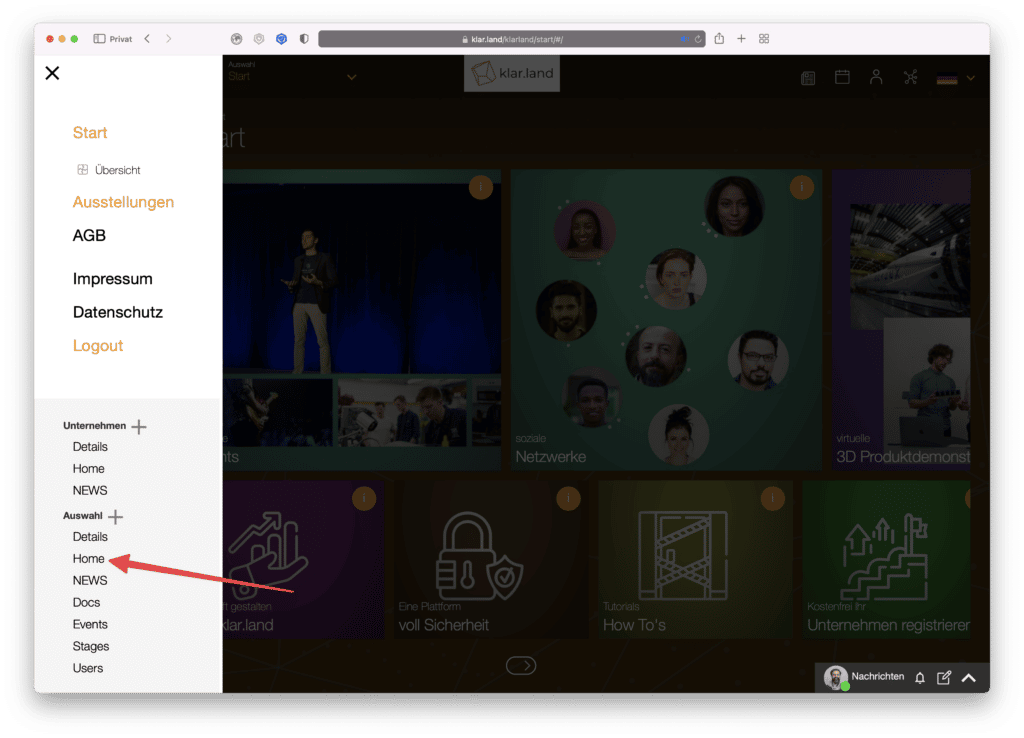
Abre uma nova janela. Aqui podes criar e configurar um novo mosaico, clicando no símbolo “+”.

Tipo de conteúdo
Além dos tipos de conteúdo conhecidos da área corporativa (Empresa, Espaço de trabalho, Página e Externo), outras opções estão disponíveis aqui: Reunião, Palco, Documento e HTML. Estes quatro tipos de conteúdo só estão disponíveis nos espaços de trabalho.
Selecciona o tipo pretendido. Isto pode alterar os campos de entrada disponíveis.
Nome
Dá um nome único ao teu mosaico. Aparece como a informação de topo no mosaico.


Subtítulo
Aqui tens a possibilidade de descrever o azulejo com mais pormenor. A legenda aparece sob o nome diretamente no mosaico.

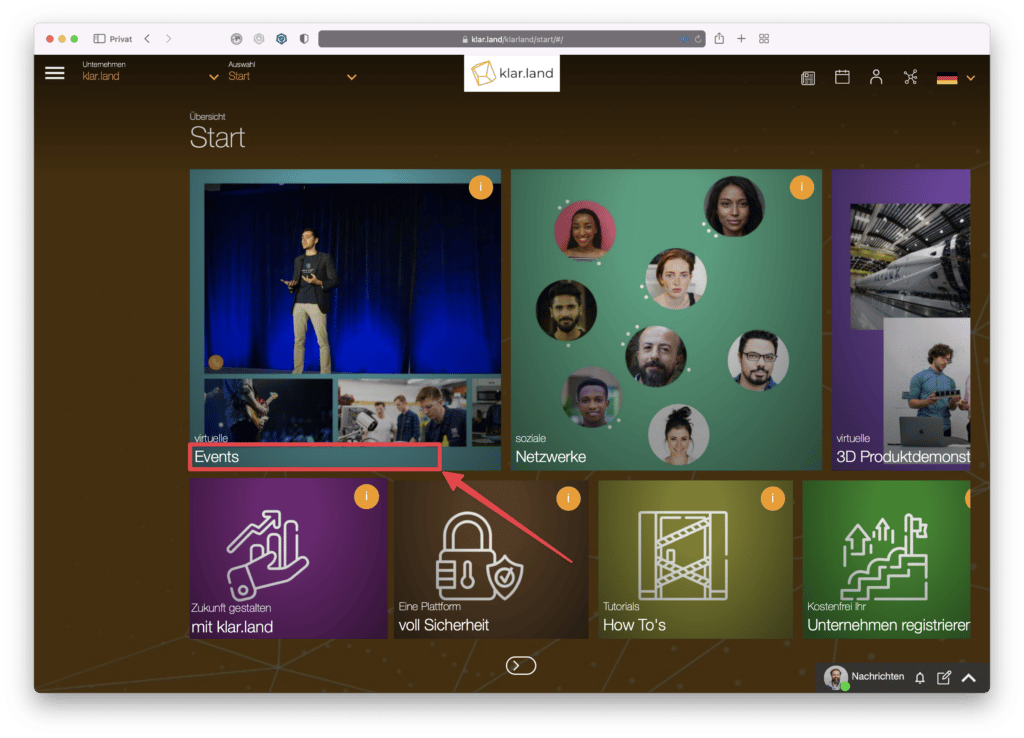
Descrição
Aqui podes introduzir uma descrição mais detalhada do conteúdo. A descrição é apresentada quando clicas no “i” no canto superior direito do mosaico.
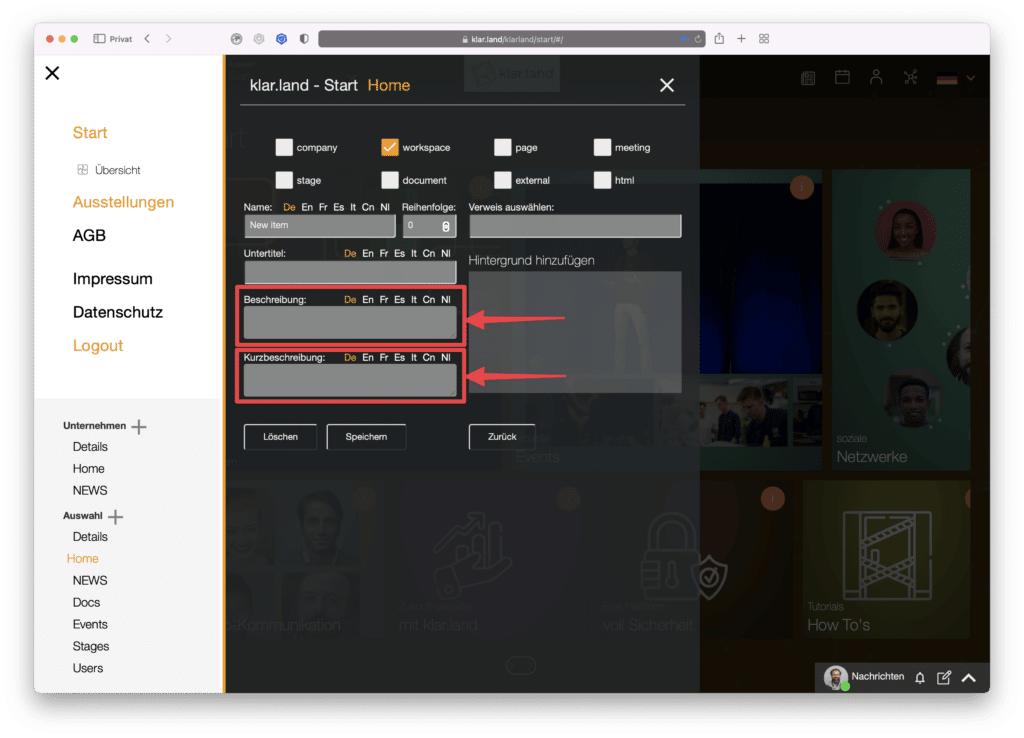
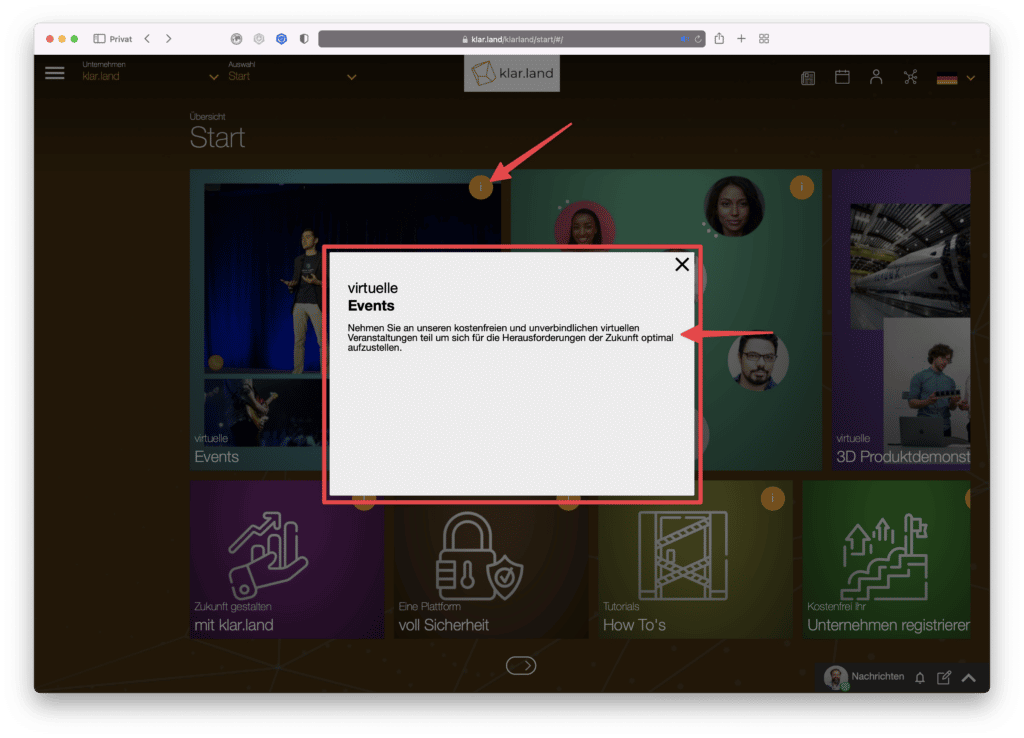
Breve descrição
A breve descrição também é apresentada quando clicas no “i”. É melhor limitares-te a uma frase curta.

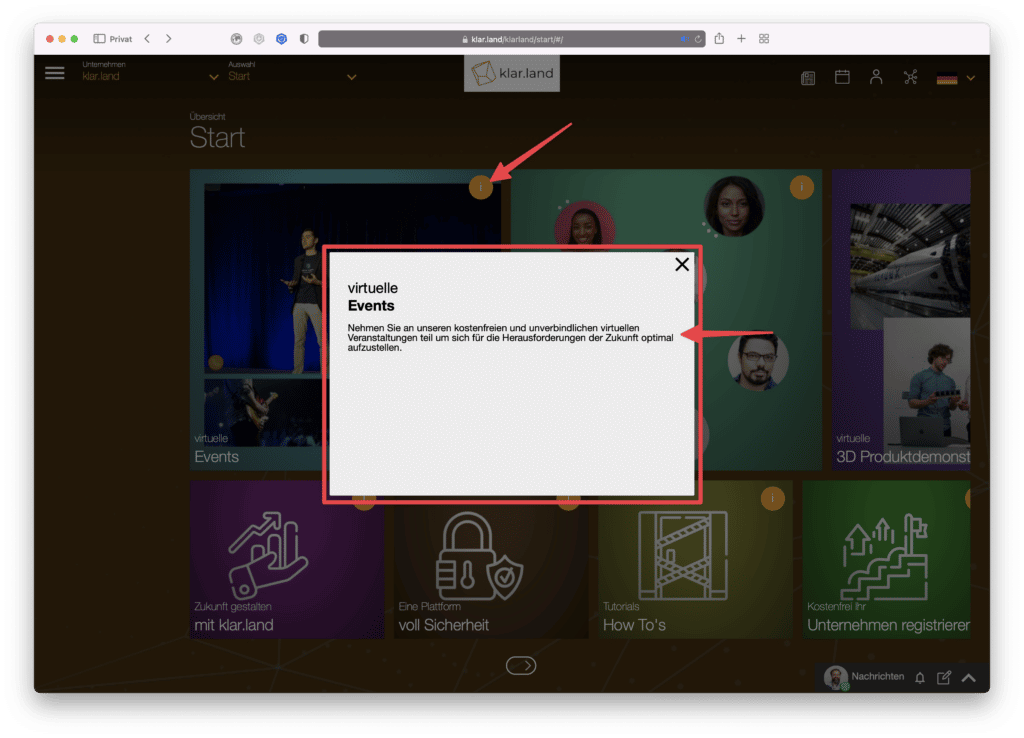
Encomenda
Aqui podes introduzir um número que determina a ordem das peças. Se não introduzires nada aqui, as peças são ordenadas pela ordem em que foram criadas.
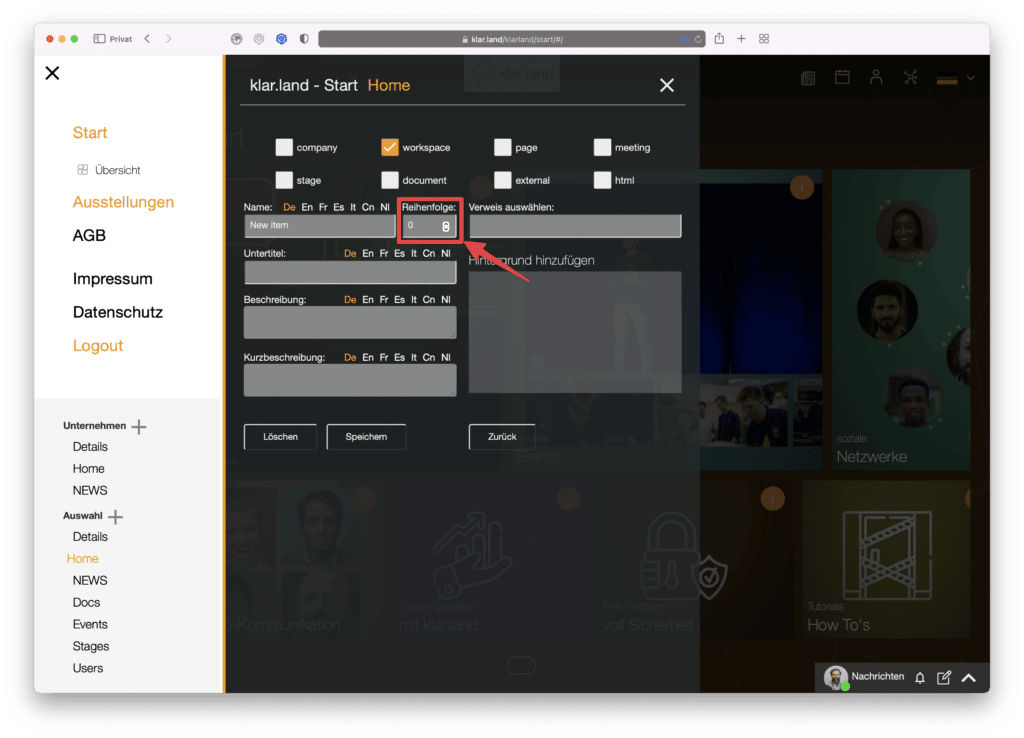
Dica: Não tens de utilizar números consecutivos. Tem-se revelado útil proceder por etapas de dez no início. Desta forma, o conteúdo pode ser inserido mais tarde entre os mosaicos existentes sem ter de alterar manualmente a ordem.
Referência
Dependendo do tipo de conteúdo, podes selecionar aqui documentos, reuniões ou empresas já armazenados.

Adicionar fundo
Aqui tens a opção de definir uma imagem de fundo para o mosaico. O ideal é que seja optimizado para a Web, com um tamanho de, por exemplo, 800*600 pixels e cerca de 20 – 80 KB. Com formatos significativamente maiores, o tempo de carregamento aumenta tanto agora como mais tarde para os visitantes.

Características especiais dos tipos de conteúdo individuais
Há aspectos a ter em conta em alguns tipos de conteúdo:
Reunião
Para reuniões e eventos, a data é sempre apresentada no mosaico.
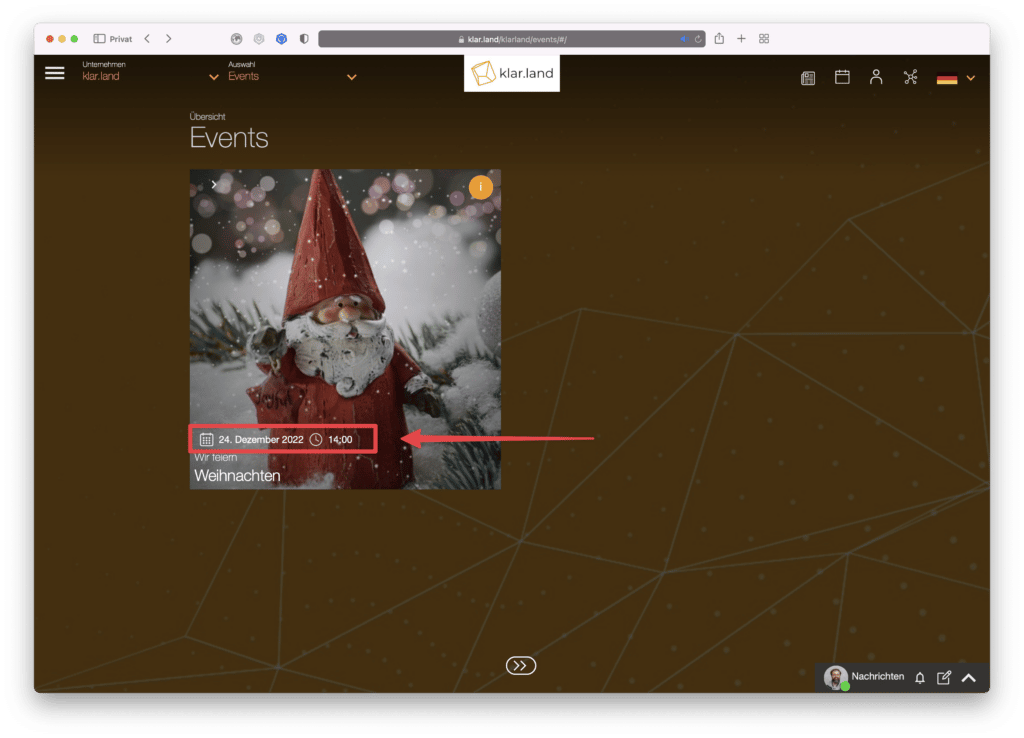
Se clicares no (i) do mosaico, abre uma janela com a descrição. Existe também a possibilidade de adicionares o evento ao teu próprio calendário.
Ao criar uma reunião, também podes utilizar uma caixa de verificação para indicar que deve ser criado um mosaico. No entanto, este mosaico é apresentado em primeiro lugar. Se primeiro criares o mosaico aqui com os conteúdos, podes selecionar a ordem.
Os eventos anteriores são automaticamente ocultados se o mosaico tiver sido criado quando a reunião foi criada. Se o mosaico do evento foi criado como um elemento de conteúdo, permanece visível após o evento até ser removido manualmente.
Estágio
Os palcos estão sempre acessíveis através do item de menu “Exposição”. Para simplificar o acesso dos utilizadores a determinados produtos, também podes criar os teus próprios mosaicos no espaço de trabalho para a fase correspondente, que ligam diretamente ao produto.
Desta forma, todas as etapas importantes de um espaço de trabalho podem ser disponibilizadas de forma clara.
HTML
Se seleccionares “HTML” como tipo de conteúdo, abre-se um editor HTML na área inferior. Introduz o teu texto aqui, formata-o como quiseres e adiciona uma ligação ou imagem, se necessário.
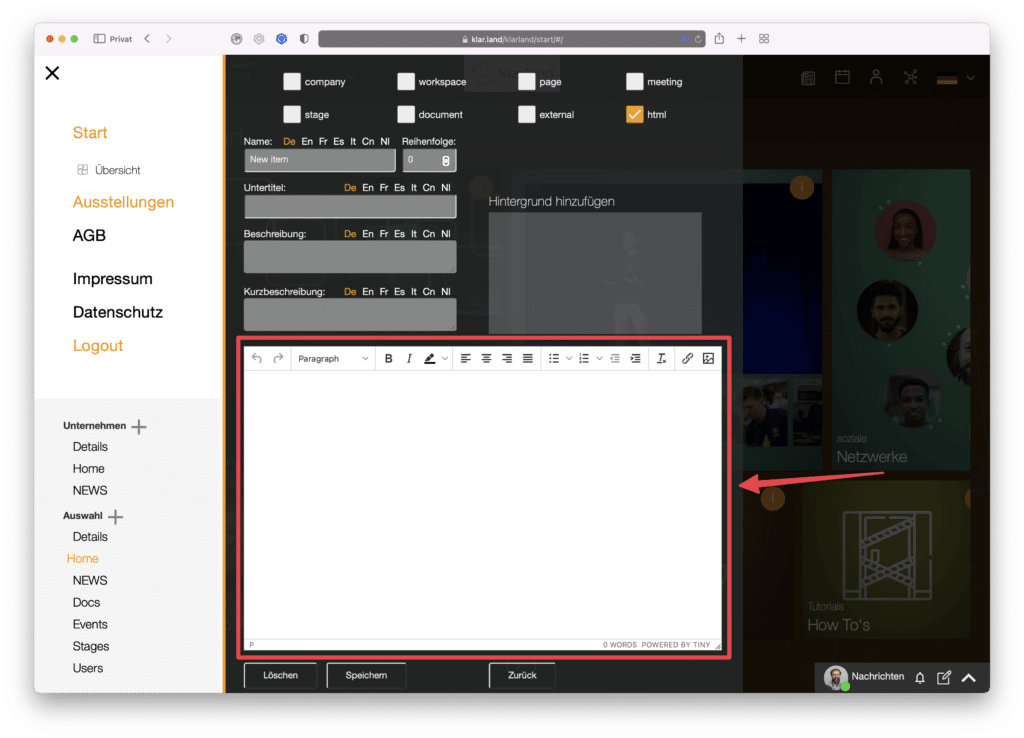
Página
Uma página é uma subpágina do espaço de trabalho que pode ser utilizada para organizar conteúdos.
Dentro de uma página, podes criar outro mosaico com o símbolo mais. Também aqui, todos os tipos de conteúdo podem ser seleccionados.
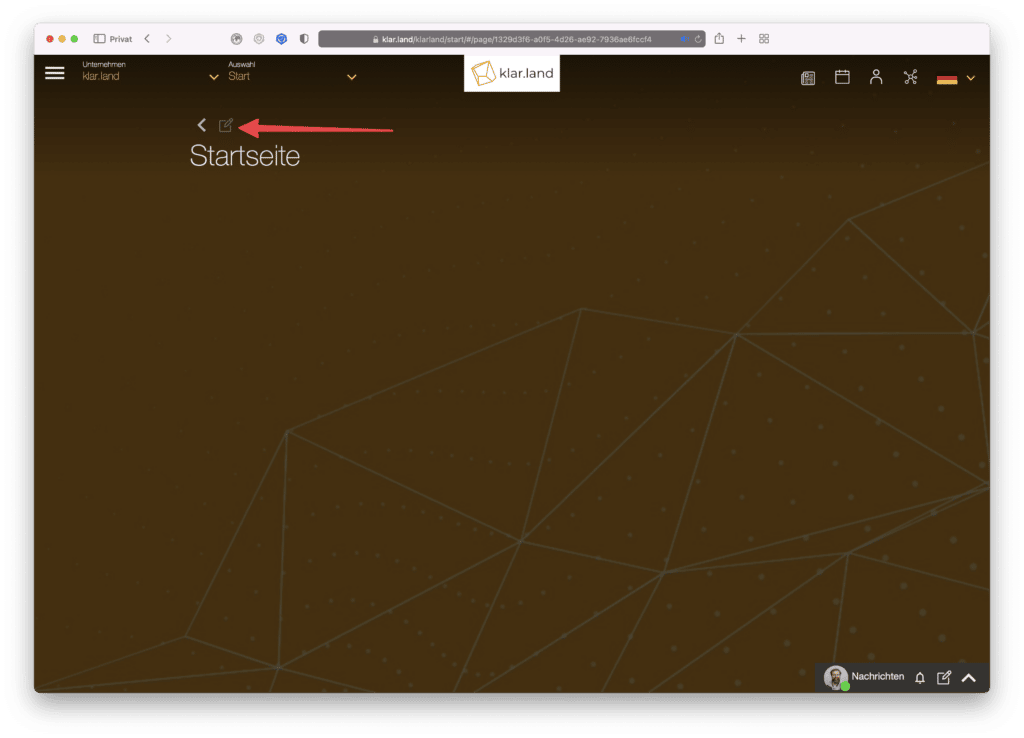

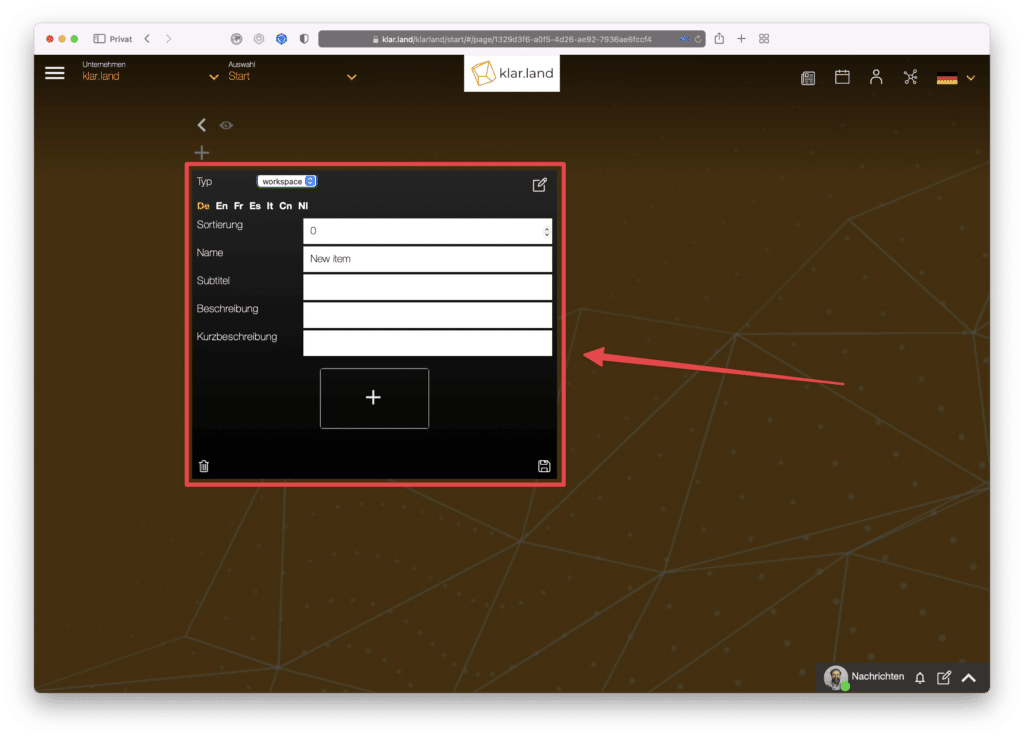
É possível criar outra página numa página. Desta forma, podes organizar grandes quantidades de informação ou eventos.
Por exemplo, num evento virtual, pode haver uma página para workshops com mosaicos para os workshops individuais e outra página para material de informação com mosaicos para os documentos individuais. No caso de grandes quantidades de dados, estas podem ser subdivididas em outras páginas, por exemplo, em “instruções de funcionamento” e “instruções de vídeo” ou em subpáginas para produtos específicos.
